时,我们可能会遇到需要将Word文档中的文字倒过来的情况,无论是出于创意设计的需求还是为了解决特定问题,掌握如何将文字倒置的技巧都是非常实用的,本文将详细介绍几种在Word中实现文字倒置的方法,并提供相关问答FAQs以解答常见疑问。
方法一:使用文本框和旋转功能
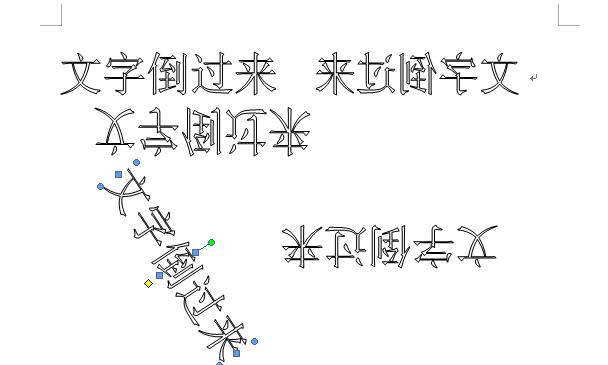
1、插入文本框:打开Word文档,点击“插入”选项卡,选择“文本框”,在文档中绘制一个文本框。
2、输入文字:在文本框内输入你想要倒置的文字。
3、旋转文本框:选中文本框,点击“格式”选项卡,找到“旋转”按钮(通常是一个带有箭头的图标),点击后选择“垂直翻转”或“水平翻转”,如果直接翻转不能满足需求,可以手动调整旋转角度,直到文字达到满意的倒置效果。
4、调整文本框位置和大小:根据需要,调整文本框的位置和大小,使其与文档布局协调一致。
方法二:利用艺术字功能
1、插入艺术字:点击“插入”选项卡,选择“艺术字”,从列表中选择一个样式,然后在文档中插入艺术字文本框。
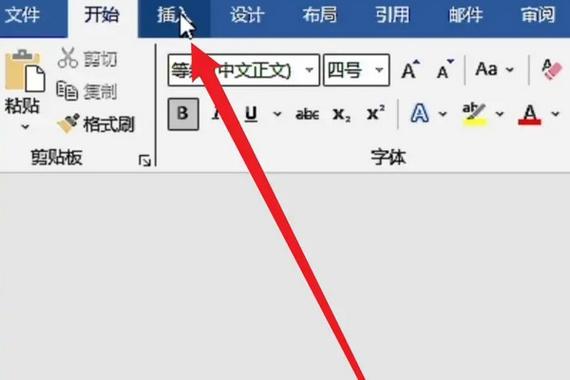
2、输入并编辑文字:在艺术字文本框内输入你想要的文字,并使用“字体”和“段落”工具栏进行必要的编辑。
3、旋转艺术字:选中艺术字文本框,点击“格式”选项卡下的“旋转”按钮,选择适当的旋转方式,如“垂直翻转”或“水平翻转”,以达到文字倒置的效果。
4、调整艺术字样式:根据需要,进一步调整艺术字的颜色、轮廓、阴影等样式,使其更加符合你的设计要求。
方法三:使用第三方插件或软件
如果Word的内置功能无法满足你的需求,可以考虑使用第三方插件或软件来实现更复杂的文字倒置效果,这些插件或软件通常提供更多的自定义选项和高级功能,但可能需要一定的学习成本。
相关问答FAQs
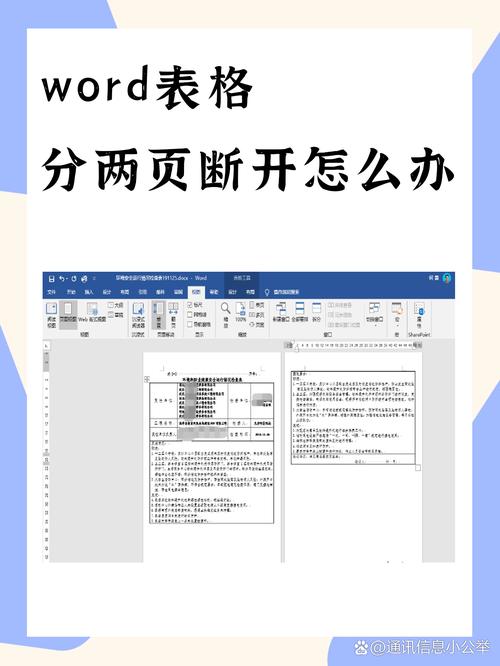
Q1: 如何在Word中快速将整个段落的文字倒过来?
A1: Word本身没有直接提供一键倒置整个段落文字的功能,但你可以使用上述介绍的方法之一,如插入文本框、艺术字或使用第三方插件,来实现段落文字的倒置,对于较长的段落,建议使用文本框或艺术字方法,这样更容易控制文字的布局和样式。
Q2: 倒置后的文字能否保持原有的格式和排版?
A2: 在使用Word的内置功能(如文本框、艺术字)进行文字倒置时,原有的格式和排版可能会受到影响,特别是当文字被旋转或翻转时,行距、字距等可能会发生变化,为了尽量保持原有的格式和排版,建议在进行文字倒置前,先将文字复制到文本框或艺术字中,然后单独调整这些元素的格式和排版,如果使用第三方插件或软件,可能会有更多的选项来保留原有的格式和排版,但这也取决于具体软件的功能和设置。
各位小伙伴们,我刚刚为大家分享了有关word文字怎么倒过来的知识,希望对你们有所帮助。如果您还有其他相关问题需要解决,欢迎随时提出哦!
内容摘自:https://news.huochengrm.cn/cygs/15546.html
